Wi-Fi-tiedostojen siirto tietokoneiden, puhelimien ja tablettien välillä FillRopissa
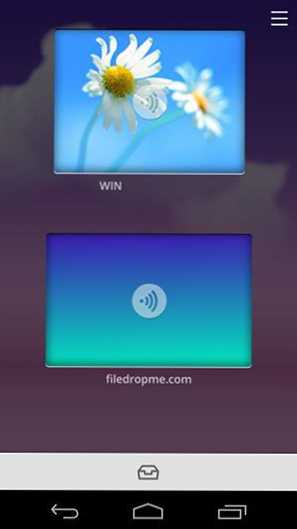
- 2812
- 717
- Darryl Hammes MD
Tiedostojen siirtäminen tietokoneelta tietokoneeseen, puhelimeen tai mihin tahansa muuhun laitteeseen on paljon tapoja: USB -flash -asemista paikallisiin verkkoihin ja pilvivarastoihin. Kaikki heistä eivät kuitenkaan ole melko käteviä ja nopeita, ja jotkut (paikallisverkko) vaativat käyttäjätaitoja sen määrittämiseen.
Tässä artikkelissa-noin yksinkertainen tapa siirtää tiedostoja Wi-Fi: llä melkein kaikkien Wi-Fi-reitittimen kytkettyjen laitteiden välillä FileDROP-ohjelman avulla. Tämä menetelmä vaatii vähintään toimintoja, eikä käytännössä vaadi kokoonpanoa, on todella kätevä ja sopiva Windowsille, Mac OS X-, Android- ja iOS -laitteille.
Kuinka tiedostot toimivat täytettyä
Aluksi sinun on asennettava FileDrop -ohjelma niihin laitteisiin, joiden tulisi osallistua tiedostonvaihtoon (voit kuitenkin tehdä asentamatta jotain tietokoneeseen ja käytä vain selainta, josta kirjoitan alla).
HTTP: // Filedropme -ohjelman virallinen verkkosivusto.com - napsauttamalla sivuston "Valikko" -painiketta näet vaihtoehtoja eri käyttöjärjestelmille. Kaikki sovelluksen versiot, lukuun ottamatta iPhonen ja iPadin versioita, ovat ilmaisia.
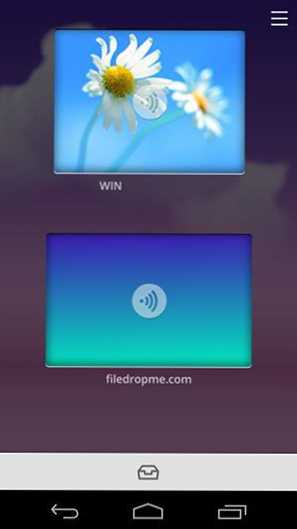
Kun ohjelma on käynnistetty (Windows-tietokoneella ensimmäisessä käynnistyksessä, sinun on sallittava Filedrop-pääsy julkisiin verkkoihin), näet yksinkertaisen käyttöliittymän, joka näyttää kaikki laitteet, jotka ovat tällä hetkellä kytkettyjä Wi-Fi-reitittimeen ( mukaan lukien langallinen yhteys) ja jolle Filedrop on asennettu.
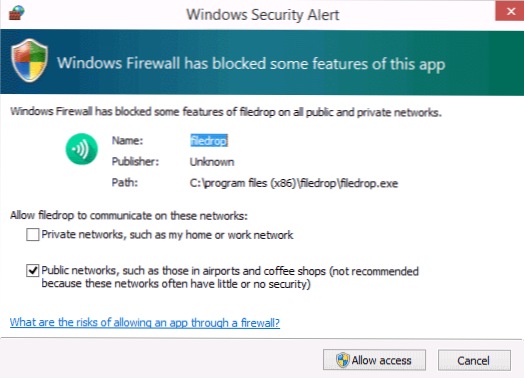
Nyt siirtääksesi tiedoston Wi-Fi: llä, vedä se laitteeseen, johon sinun pitäisi lähettää. Jos lähetät tiedoston mobiililaitteesta tietokoneelle, napsauta sitten kuvaketta, jossa tietokoneen "työpöydän" yläpuolella oleva kuva: yksinkertainen tiedostonhallinta avataan, jossa voit valita lähetettäviä elementtejä.
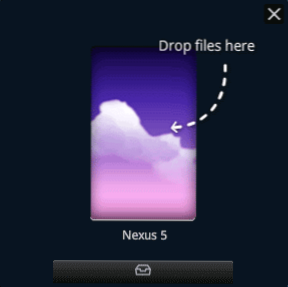
Toinen mahdollisuus on käyttää selainta, jolla on avoin Finedrop -verkkosivusto (mitä tahansa rekisteröintiä ei tarvita) tiedostojen siirtämiseen: pääsivulla näet myös laitteet, joilla sovellus käynnistetään tai sama sivu on auki ja se vain pysyy vain Vedä tarvittavat tiedostot niihin (anna minun muistuttaa sinua siitä, että kaikki laitteet tulisi kytkeä yhteen reitittimeen). Kun tarkistetaan lähettämistä sivuston kautta, kaikki laitteet eivät kuitenkaan olleet näkyvissä.
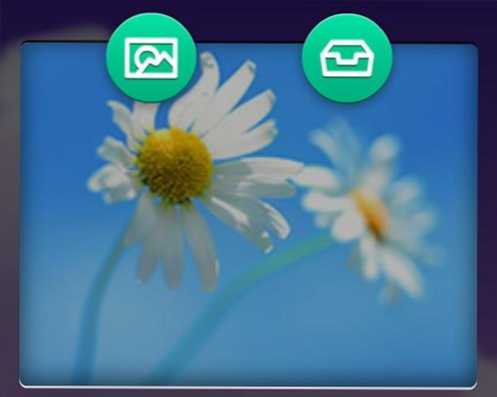
lisäinformaatio
Jo kuvailun tiedostonsiirron lisäksi FitRopia voidaan käyttää diaesityksen näyttämiseen esimerkiksi mobiililaitteesta tietokoneeseen. Voit tehdä tämän käyttämällä kuvaketta "valokuvan" kanssa ja valitse kuvat, jotka haluat näyttää. Kehittäjät kirjoittavat verkkosivustollaan työskentelevänsä mahdollisuuden näyttää videoita ja esityksiä samalla tavalla.
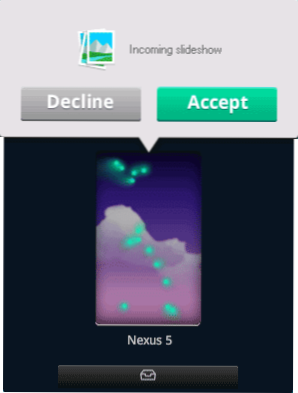
Tiedostonsiirron nopeuden perusteella se suoritetaan suoraan Wi-Fi-yhteydellä käyttämällä kaikkia langattoman verkon läpimenoa. Sovellus ei kuitenkaan toimi yhteydenpitoon Internetiin. Sikäli kuin ymmärrän toimintaperiaatteen, Finedrop tunnistaa laitteet yhdellä ulkoisella IP -osoitteella, ja lähettäessään sitä asettaa välittömän yhteyden niiden välillä (mutta voin erehtyä, en ole verkkoprotokollien asiantuntija ja niiden käyttö ohjelmissa -A.
- « Asennussalamakalvon tai ISO Windows 8 n luominen.1 Microsoftin asennusvälineiden luomistyökalulla
- Kuinka palauttaa BIOS »

